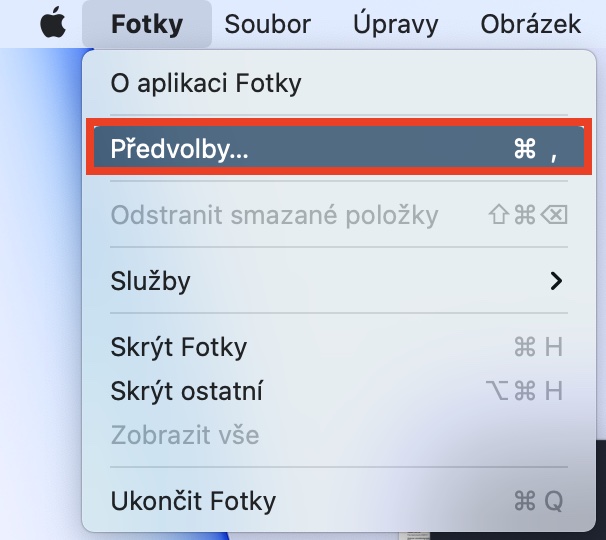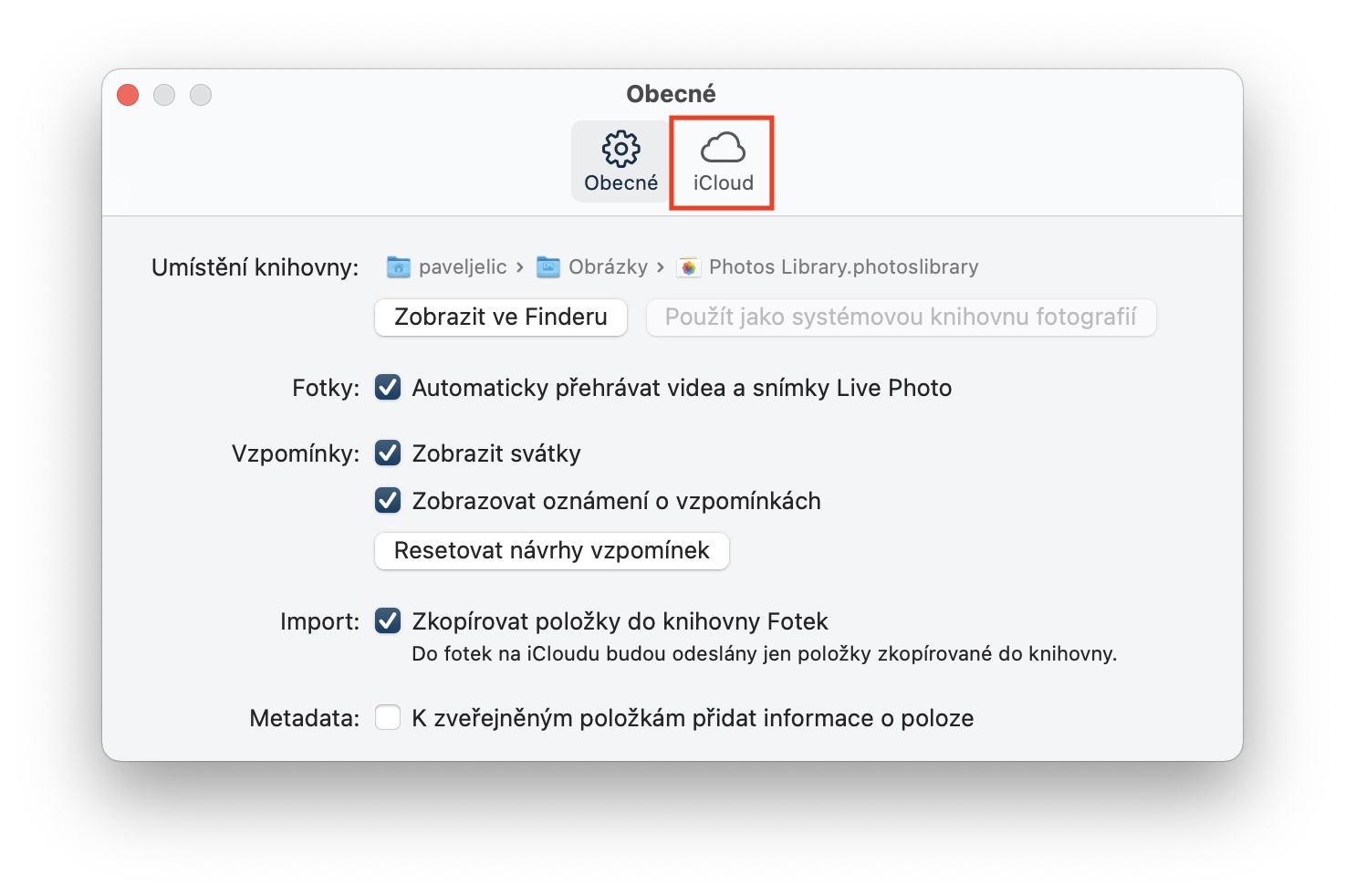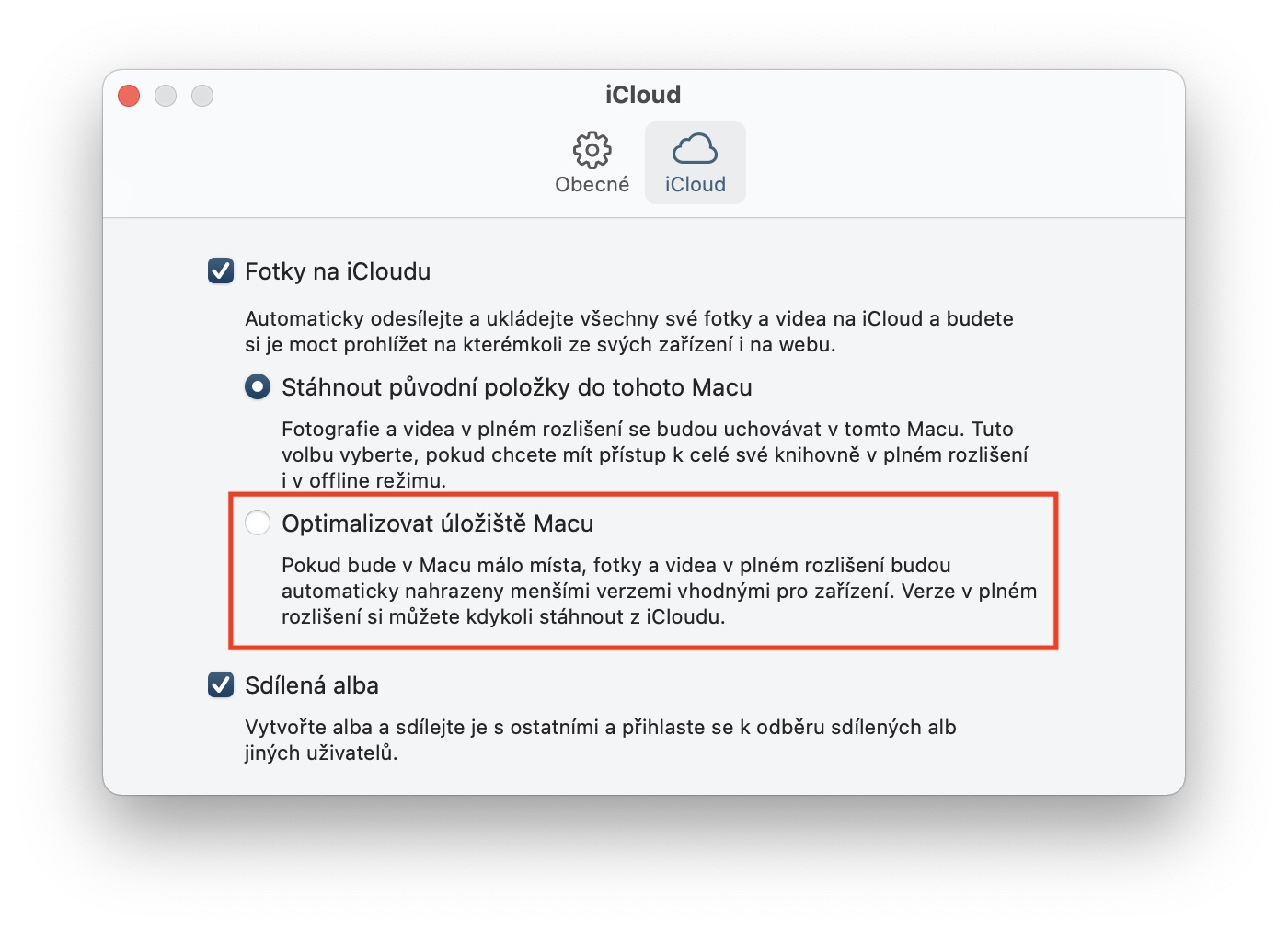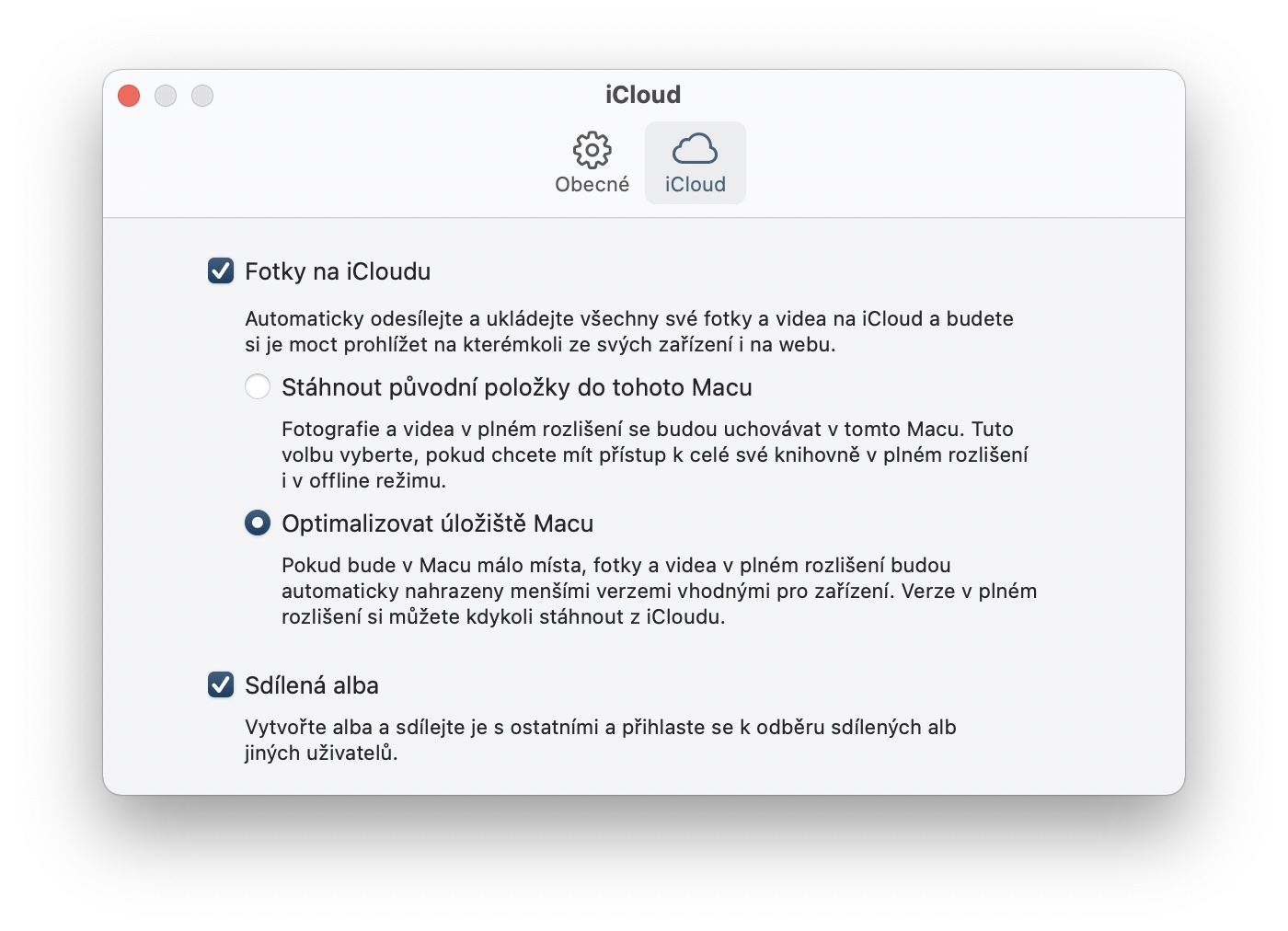ຖ້າທ່ານກໍາລັງຊອກຫາ Mac ຫຼື MacBook ໃຫມ່, ທ່ານແນ່ນອນຮູ້ວ່າໃນການຕັ້ງຄ່າພື້ນຖານທ່ານຈະໄດ້ຮັບ SSD 256 ຫຼື 512 GB. ການເກັບຮັກສາຂະຫນາດໃຫຍ່ດັ່ງກ່າວແມ່ນພຽງພໍສໍາລັບຜູ້ໃຊ້ສ່ວນໃຫຍ່, ເຊິ່ງແນ່ນອນແມ່ນເຫມາະສົມ. ແນ່ນອນ, ບໍ່ແມ່ນພວກເຮົາທຸກຄົນເປັນເຈົ້າຂອງ Mac ຫຼື MacBook ລຸ້ນລ້າສຸດ. ສອງສາມປີກ່ອນທ່ານສາມາດຊື້ຄອມພິວເຕີ Apple ທີ່ມີການເກັບຮັກສາ 128 GB, ແລະສອງສາມປີກ່ອນນັ້ນມີພຽງແຕ່ 64 GB. ແລະສິ່ງທີ່ພວກເຮົາຈະຕົວະຕົວເອງ, ການເກັບຮັກສາຂະຫນາດໃຫຍ່ (ແລະດັ່ງນັ້ນຂະຫນາດນ້ອຍ) ແມ່ນພຽງພໍສໍາລັບພວກເຮົາໃນໂທລະສັບ, ໃຫ້ຢູ່ຄົນດຽວໃນ Macs. ຖ້າທ່ານເປັນຫນຶ່ງໃນເຈົ້າຂອງອຸປະກອນດັ່ງກ່າວແລະບໍ່ຕ້ອງການທີ່ຈະທົດແທນມັນ, ຫຼັງຈາກນັ້ນສືບຕໍ່ການອ່ານ.
ມັນອາດຈະເປັນ ສົນໃຈເຈົ້າ

ວິທີການເປີດໃຊ້ການເພີ່ມປະສິດທິພາບການເກັບຮັກສາໃນຮູບພາບໃນ Mac
ແນ່ນອນ, ຮູບພາບແລະວິດີໂອທີ່ເປັນຄວາມຊົງຈໍາແມ່ນສ່ວນຫນຶ່ງຂອງຊີວິດຂອງພວກເຮົາ. ຖ້າຫາກທ່ານນໍາໃຊ້ iCloud ເພື່ອສໍາຮອງຂໍ້ມູນຮູບພາບແລະວິດີໂອ, ທ່ານແນ່ນອນວ່າທ່ານມີ iCloud ຮູບພາບໃນ iPhone, iPad ແລະ Mac ຂອງທ່ານ. ຂໍຂອບໃຈກັບຟັງຊັນນີ້, ທ່ານສາມາດເຂົ້າເຖິງຮູບພາບຂອງທ່ານໄດ້ຢ່າງງ່າຍດາຍຈາກທຸກບ່ອນ - ທັງຫມົດທີ່ທ່ານຕ້ອງການແມ່ນການເຊື່ອມຕໍ່ອິນເຕີເນັດ. ຢ່າງໃດກໍຕາມ, ຮູບພາບທັງຫມົດຍັງຖືກບັນທຶກໄວ້ໃນຂະຫນາດເຕັມໃນແຜ່ນຂອງ Mac ຂອງທ່ານ, ແລະຖ້າຫາກວ່າທ່ານມີການເກັບກໍາຂະຫນາດໃຫຍ່, ຫຼັງຈາກນັ້ນເຫຼົ່ານີ້ແມ່ນສິບຫຼືຫຼາຍຮ້ອຍ gigabyte. ໂຊກດີ, ມີທາງເລືອກ, ຄືກັນກັບໃນ iOS ຫຼື iPadOS, ທີ່ທ່ານສາມາດເປີດໃຊ້ການເພີ່ມປະສິດທິພາບແລະດັ່ງນັ້ນຈຶ່ງປະຫຍັດພື້ນທີ່ເກັບຮັກສາ. ພຽງແຕ່ປະຕິບັດຕາມຂັ້ນຕອນເຫຼົ່ານີ້:
- ທໍາອິດ, ທ່ານຈໍາເປັນຕ້ອງໄດ້ດໍາເນີນການ app native ໃນ Mac ຂອງທ່ານ ຮູບພາບ.
- ທ່ານສາມາດເປີດຮູບພາບຈາກໂຟເດີ Applications ຫຼືໂດຍໃຊ້ ຈຸດເດັ່ນ.
- ເມື່ອທ່ານໄດ້ເຮັດແນວນັ້ນ, ໃຫ້ຄລິກໃສ່ແຖບໃນແຖບເທິງ ຮູບພາບ.
- ນີ້ຈະສະແດງເມນູທີ່ຈະເລືອກເອົາທາງເລືອກ ການຕັ້ງຄ່າ...
- ປ່ອງຢ້ຽມໃຫມ່ຈະເປີດ, ໃຫ້ຄລິກໃສ່ສ່ວນເທິງ iCloud
- ທີ່ນີ້ທ່ານພຽງແຕ່ຕ້ອງການທີ່ຈະແຕະທີ່ທາງເລືອກ ເພີ່ມປະສິດທິພາບການເກັບຮັກສາ Mac.
ດັ່ງນັ້ນ, ທ່ານສາມາດເປີດໃຊ້ການເພີ່ມປະສິດທິພາບການເກັບຮັກສາໃນແອັບ Photos ໃນ Mac ໂດຍໃຊ້ຂັ້ນຕອນຂ້າງເທິງ. ເມື່ອເປີດໃຊ້ແລ້ວ, ຮູບພາບທັງໝົດຈະຖືກຫຼຸດລົງ ແລະໃຊ້ພື້ນທີ່ໜ້ອຍລົງໃນກໍລະນີທີ່ພື້ນທີ່ຈັດເກັບຂໍ້ມູນຂອງທ່ານໝົດ. ແນ່ນອນ, ທ່ານຈະບໍ່ສູນເສຍຮູບພາບແລະວິດີໂອໃນຄວາມລະອຽດເຕັມ - ພວກມັນຍັງສາມາດໃຊ້ໄດ້ສໍາລັບການດາວໂຫລດໃນ iCloud. ຂ້ອຍສາມາດຢືນຢັນຈາກປະສົບການຂອງຂ້ອຍເອງວ່າຫຼັງຈາກເປີດໃຊ້ຄຸນສົມບັດນີ້, ຮູບພາບແລະວິດີໂອທັງຫມົດສາມາດຖືກຫຼຸດລົງເປັນຂະຫນາດຕໍາ່ສຸດທີ່ຢ່າງແທ້ຈິງ. ຈາກຫຼາຍສິບ gigabytes, ຮູບພາບແລະວິດີໂອສາມາດບັນລຸໄດ້ຈໍານວນຫນ້ອຍ gigabytes ໃນຂະຫນາດ.
 ບິນທົ່ວໂລກກັບ Apple
ບິນທົ່ວໂລກກັບ Apple